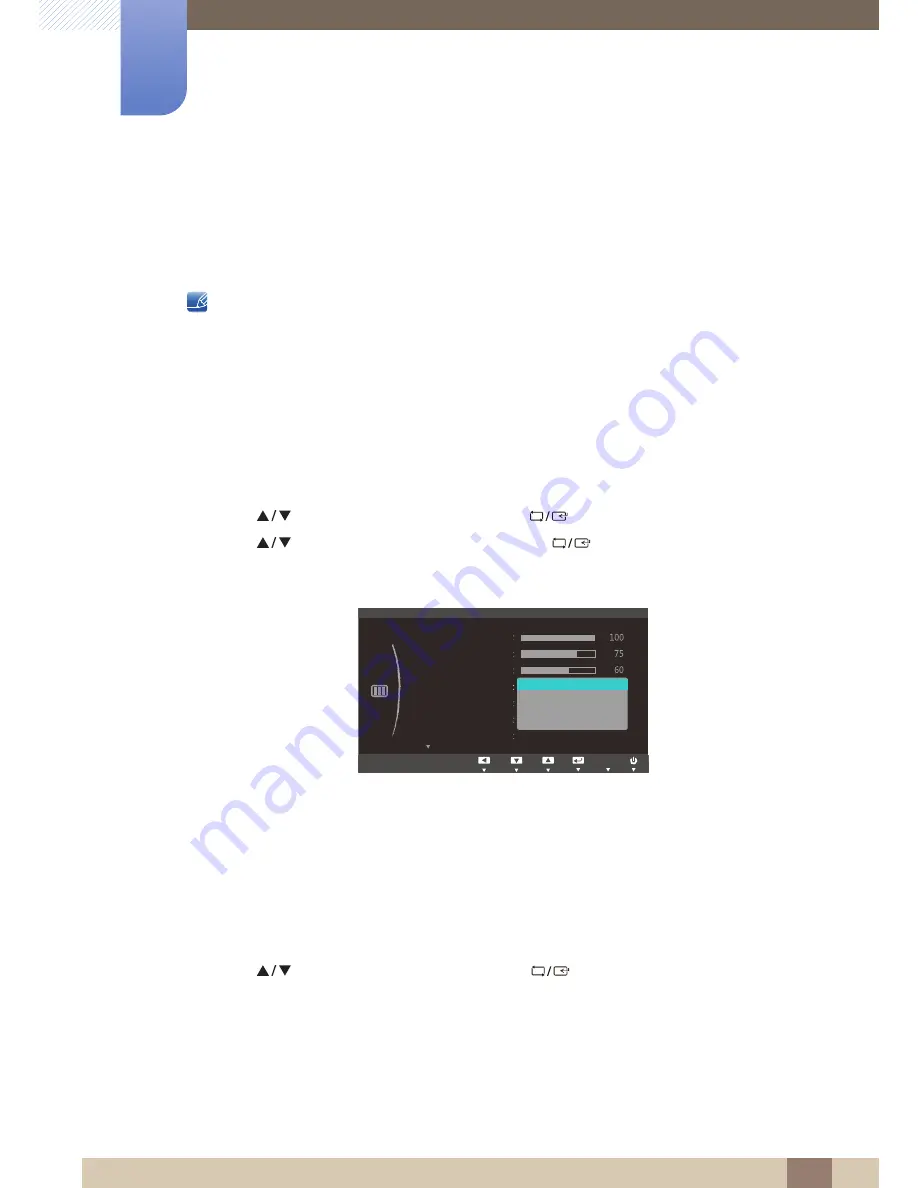
55
Configuración de pantalla (S19C300B /
S19C300F/ S20C300BL / S20C300FL /
S22C300B / S22C300F)
3
3 Configuración de pantalla (S19C300B / S19C300F/ S20C300BL / S20C300FL / S22C300B / S22C300F)
3.4
SAMSUNG MAGIC Bright
Este menú proporciona una calidad de imagen óptima apta para el entorno donde se empleará el
producto.
Este menú no está disponible cuando
Ahorro energía
está habilitado.
Este menú no está disponible cuando
Angle
está habilitado.
Puede personalizar el brillo para ajustarlo a sus preferencias.
3.4.1
Configuración de SAMSUNG MAGIC Bright
1
Pulse cualquier botón de la parte frontal del producto a fin de mostrar la Guía de teclas de función.
A continuación, pulse [
] para mostrar la pantalla de menú correspondiente.
2
Pulse [
] para desplazarse a
IMAGEN
y pulse [
] en el producto.
3
Pulse [
] para desplazarse a
Bright
y pulse [
] en el producto.
Aparecerá la ventana siguiente.
Personal
: Personalice el contraste y el brillo según proceda.
Estándar
: Obtendrá una calidad de imagen adecuada para editar documentos o utilizar
Internet.
Juego
: Obtendrá una calidad de imagen adecuada para jugar a juegos que tienen muchos
efectos gráficos y movimientos dinámicos.
Cine
: Obtendrá el brillo y la nitidez de los televisores para disfrutar de vídeos y DVD.
Contraste dinám.
: Obtendrá un brillo equilibrado mediante el ajuste de contraste automático.
4
Pulse [
] para ir a la opción que desee y pulse [
].
5
Se aplicará la opción seleccionada.
SAMSUNG
MAGIC
MENU
SAMSUNG
MAGIC
Custom
Off
Auto
IMAGEN
Brillo
Contraste
Nitidez
SAMSUNG
M A G I C Bright
SAMSUNG
M A G I C Angle
Personal
Estándar
Juego
Amplio
Tamaño de imagen
SAMSUNG
M A G I C Upscale
Cine
Contraste dinám.
Move
Enter
Return
Adjust
Enter
Return
AUTO
AUTO
AUTO
AUTO
AUTO
















































